【WiFi之家网】什么是ip地址?图文教程,详细信息请阅读下文!

本文将通过简单、通俗易懂的叙述让普通的用户能够明白ip地址是什么的问题,用户了解这些知识后,在设置路由器上网时将会变得非常容易。
IP是Internet Protocol的简称,即网络互联协议.IP地址用二进制来表示,每个IP地址长32bit,比特换算成字节,就是4个字节,但是二进制是计算机的数据处理模式,不符合人们的日常使用习惯,因此IP地址经常被写成十进制的形式,中间使用符号“.”分开不同的字节.
IP地址有IPv4和IPv6两种,不过目前广泛使用的还是IPv4地址,所以本文将重点介绍IPv4地址;IPv6地址是为了应对IPv4地址枯竭而提出的一种解决方案,在国内的使用比较少,这里不多做介绍了。
IPv4地址地址根据用途和安全性可以分为两类:
1、公用(网)地址:公用ip地址是可以在公网(外网)中使用的,使用公用地址的计算机可以通过Internet彼此访问。
2、私有地址:私有地址只能够用在局域网(内网)中,使用私有地址的计算机不能通过intern访问。
我们可以把公用ip地址比喻成普通手机号码;而私有ip地址可以比喻成v网或者家庭网络中分配的短号,例如520、521等。普通的手机号码彼此之间可以通话,但是家庭网络的520号码不能够和家庭网络以外的号码通话,只能够呼叫该家庭网络中的521等短号,要和其它号码通信只能够使用520对应的那个手机号码.
公网ip地址和私有ip地址的使用也一样,使用公网地址的计算机可以互相通信;同一局域网中的计算机使用私有地址可以实现通信,但要访问互联网上的资源,必须要使用公网ip地址.
根据识别网络中的主机位数可以分为A、B、C、D、E这5类:
期中A类地址分配给政府机关使用;B类地址分配给大中型公司使用(微软、谷歌、IBM等类型的企业);C类地址分配给任何需要的人;D类地址由于组播;E类地址保留,用于科研教学用。平时我们通过ADSL上网帐号获得的ip地址就是C类地址。
A类地址的范围:1.0.0.1---126.255.255.254,期中10.0.0.1---10.255.255.254范围类的地址用作私有地址;127.X.X.X用作循环测试(网络排错时经常用到).
B类地址的范围:128.0.0.1---191.255.255.254,期中172.16.0.0---172.31.255.254作为私有地址, 169.254.X.X作为保留地址,计算机在为配置任何ip地址的情况下会自动获得该网段的地址。
C类地址的范围:192.0.0.1---223.255.255.254,期中192.168.0.1---192.168.255.255是私有地址。
D类地址的范围:224.0.0.1---239.255.255.254
E类地址的范围:240.0.0.1---255.255.255.254
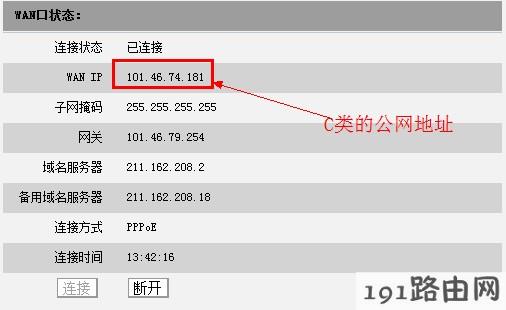
如果使用路由器通过ADSL拨号上网,那么路由的WAN口所获取的ip地址就是一个C类的公网地址;而路由器分配给电脑的ip地址默认情况下属于C类私有地址,但用户可以在路由器的管理页面中修改,可以修改成A和B的私有地址。
计算机必须要获得一个ip地址后才能够访问互联网上的资源,ip地址一般由ISP运营商提供,即移动、联通、电信宽带供应商。
原创文章,作者:路由器设置,如若转载,请注明出处:https://www.224m.com/22736.html

